本节书摘来异步社区《嵌入式Linux开发实用教程》一书中的第1章,第1.5节,作者:朱兆祺 ,李强 ,袁晋蓉 ,更多章节内容可以访问云栖社区“异步社区”公众号查看
1.5 嵌入式Linux移植常用软件
嵌入式Linux开发实用教程
在进行嵌入式Linux学习与开发的过程中,需要使用到一些常用的开发工具,熟练使用这些软件,能让学习与开发达到事半功倍的效果。
1.5.1 SecureCRT
SecureCRT是可以在Window环境下登录UNIX和Linux服务器主机的软件,它不仅支持SSH1、SSH2,而且支持TeInet和rlogin协议。
在Ubuntu宿主机上安装SSH。
zhuzhaoqi@zhuzhaoqi-desktop:~/sudo apt-get install openssh-server openssh-client```
安装完成之后SSH功能自动打开。从网上下载SecureCRT软件,完成之后安装。
打开软件,弹出如图1.5所示的对话框。在“主机名”中输入Ubuntu虚拟机的ip地址,用户名即为Ubuntu宿主机的用户名。
<div style="text-align: center"><img src="https://yqfile.alicdn.com/601beb85c3d0962075d5287c3cba8ba2cb129294.png" width="" height="">
</div>
连接上之后输入Ubuntu宿主机密码即可进入SecureCRT连接界面。可以看到界面是单色且不支持中文,那是因为默认的字符编码不支持中文。字符编码是把字符集中的字符编码为指定集合中的某一对象,以便文本在计算机中存储和通过通信网络传递。
单击“选项”菜单,选择“会话选项”命令,打开“会话选项”对话框,如图1.6所示。
<div style="text-align: center"><img src="https://yqfile.alicdn.com/6d0a20f2f7c3e8e5e90ecc5cbbf47c770e3a1c5a.png" width="" height="">
</div>
单击“字体”可以进行字体的任意设置。在“字符编码”中选择UTF-8,UTF-8是一种针对Unicode的可变长度字符编码,它逐渐成为电子邮件、网页及其他存储或传送文字的应用优先采用的编码。
单击“终端”下的“仿真”进行颜色设置,如图1.7所示。
<div style="text-align: center"><img src="https://yqfile.alicdn.com/c05f2cd01c24faabacb9f7681115cbc0fc18d75f.png" width="" height="">
</div>
在仿真终端中选择xterm,并且选择“ANSI颜色”复选框。
在Ubuntu宿主机中编辑/etc/profile,为vim编辑添加颜色显示效果。zhuzhaoqi@zhuzhaoqi-desktop:~/sudo vim /etc/profile`
在/etc/profile文末添加如下内容:
export TERM=xterm-color```
添加完毕后执行如下内容,使之生效:zhuzhaoqi@zhuzhaoqi-desktop:~/source /etc/profile`
至此就完成了SecureCRT软件的安装。
1.5.2 Source Insight
由于U-Boot、Linux内核源码等都是相当庞大的工程,文件成千上万,为了方便编写和阅读代码,特此向读者推荐Source Insight编辑器。
有时候,源码分析的难度不只在于源码本身,而在于如何使用更合适的分析代码的工具和手段。Source Insight非常好用,支持几乎所有的语言,如C、C++、ASM、PAS、ASP、HTML等。Source Insight与其他的编辑器产品相比较,增添了分析源代码,并在编辑的同时立刻提供给您有用的信息和分析等众多人性化功能。
目前能找到的最新版本是Source Insight 3.5.0072。从网上下载该软件,并进行安装。过程很简单,读者可自行完成。
安装完成之后打开Source Insight软件,如图1.8所示。
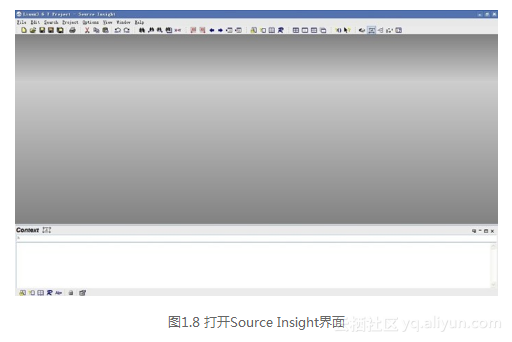
由于Source Insight中C语言文件中所默认支持的只有.c和.h文件,因此需要增添支持其他后缀名的文件。点击“Options”菜单下的“Document Options”子菜单,将弹出如图1.9所示的对话框。
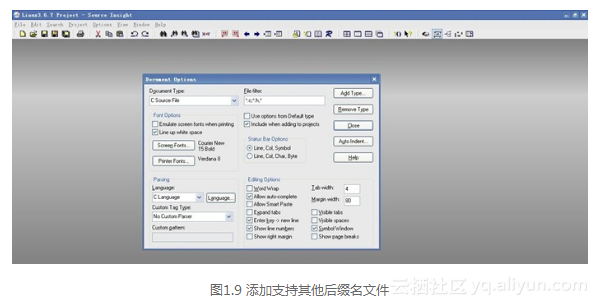
在“File filter”下面添加“*”,表示支持任何后缀名文件。
单击“Project”菜单下的“New Project”子菜单,弹出如图1.10所示的对话框。
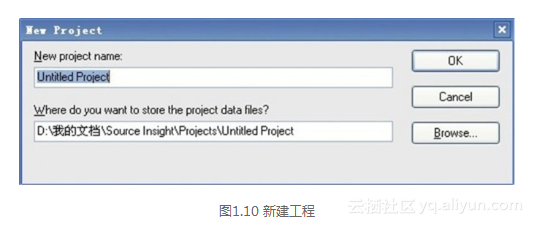
单击“Browse…”按钮可以更改工程存放路径,在“New project name”文本框下面输入新建工程的名字。完成之后单击“OK”按钮,进入如图1.11所示的对话框。
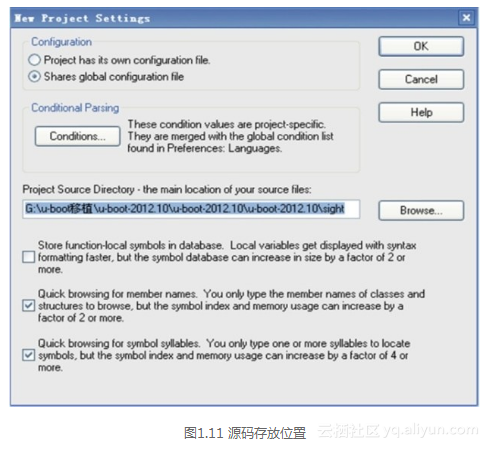
确定源码存放位置之后,单击“OK”按钮,进入添加源码界面,如图1.12所示。
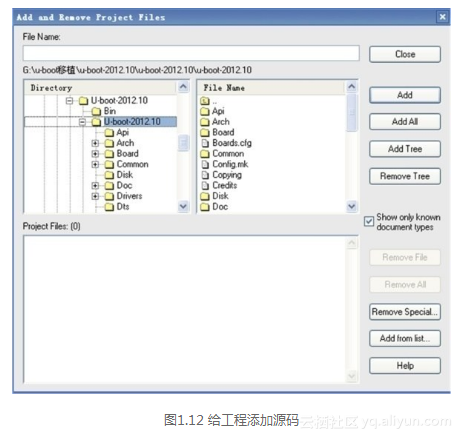
将所需要添加的源码——添加入工程。如果需要将所有U-Boot-2012.10工程文件全部添加进入工程,则单击左侧的U-Boot-2012.10目录,在单击“Add All”按钮,则全部添加,进入如图1.13所示的界面。
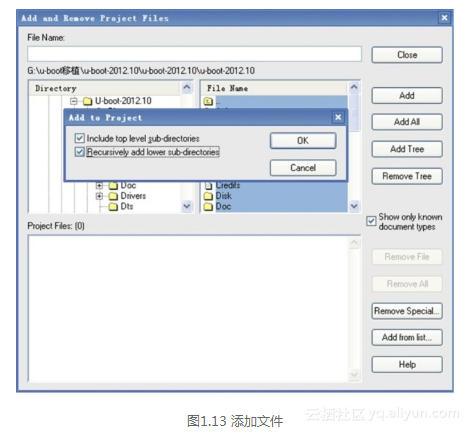
完成之后,单击“Project”菜单下的“Synchronize Files…”命令,同步所有工程文件,如图1.14所示。
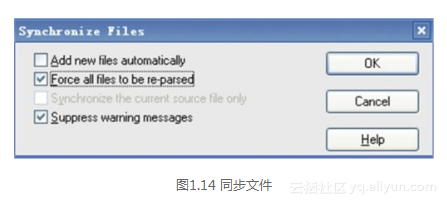
单击“OK”按钮开始同步文件,这样工程中的各个变量、函数之间的关系就可以快速查阅了。同步完成之后便可进入阅读和编写工程文件,如图1.15所示。






















 466
466

 被折叠的 条评论
为什么被折叠?
被折叠的 条评论
为什么被折叠?








